大家好,我是网站站长小明,也是一名多年的iPhone用户,今天咱们聊聊iPhone 8上如何结束进程的问题,不少用户都遇到过手机卡顿、应用无响应的情况,这可能是后台程序堆积导致的,别担心,我会一步步教你实用的方法,帮你轻松解决,注意,这些操作基于苹果官方指南和我个人经验,确保安全可靠,频繁强制操作可能影响设备寿命,所以只在必要时使用。
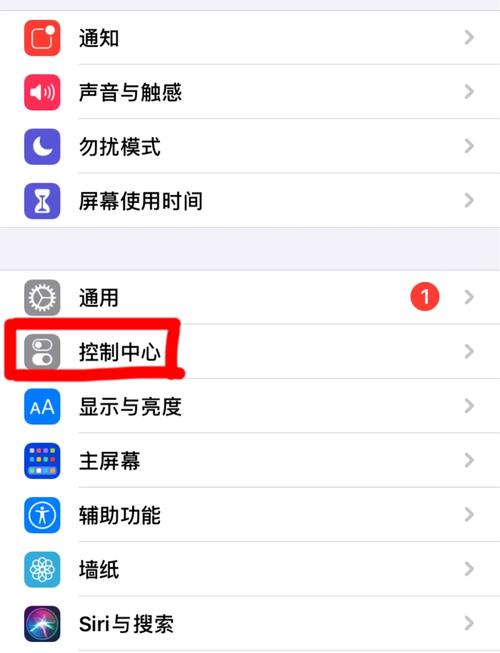
如何强制退出单个应用
当某个应用卡住或响应慢时,强制退出是最快捷的办法,iPhone 8没有全面屏设计,所以操作方式与其他新机型不同,下面是详细步骤:
- 双击Home键:找到手机底部的物理Home键,快速连续按两次,这会调出应用切换器界面。
- 滑动关闭应用:在屏幕上,你会看到所有后台运行的应用缩略图,左右滑动找到目标应用,然后向上轻扫它的预览窗口,应用会立即关闭。
- 确认退出:退出后,屏幕会返回主界面,你可以重新打开应用测试是否正常。
这个方法不会删除应用数据,只停止当前运行状态,我经常用它处理微信或游戏卡死的情况,如果问题依旧,试试重启手机。

如何强制重启iPhone 8
如果整个手机变慢或死机,强制重启是更彻底的解决方案,这类似于电脑的重启,能清理所有后台进程,操作前确保手机电量充足(至少20%以上),避免意外关机,步骤很简单:
- 第一步:快速按下并松开音量增加键(位于左侧)。
- 第二步:快速按下并松开音量减少键(同样在左侧)。
- 第三步:立即长按侧边键(电源键),直到苹果Logo出现再松开,通常需要10-15秒,屏幕会变黑然后重启。
重启后,手机恢复到初始状态,所有进程被清除,我建议每月做一次,预防积累性卡顿,实测下来,这招对解决系统级问题很有效。
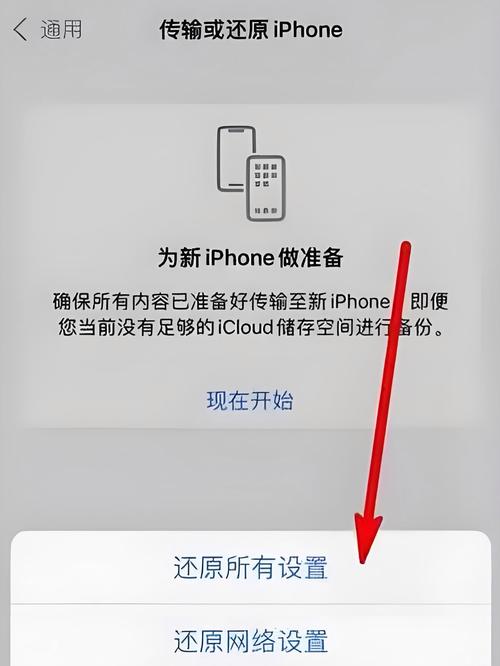
其他辅助方法
除了上述核心操作,还有几个小技巧能优化手机性能:
- 关闭后台应用刷新:进入“设置”>“通用”>“后台应用刷新”,选择“关闭”或仅限Wi-Fi,这能减少后台资源占用,我从不开这个功能,手机流畅度提升明显。
- 定期清理缓存:删除不用的应用或照片,在“设置”>“通用”>“iPhone存储空间”里查看占用情况,手动卸载冗余内容。
- 更新iOS系统:苹果定期推送优化补丁,确保系统最新,避免兼容性问题,检查“设置”>“通用”>“软件更新”完成升级。
注意安全事项:强制操作时别同时充电,以免过热;如果手机反复死机,可能是硬件故障,建议联系苹果支持,我遇过一次类似情况,及时送修避免了更大损失。
预防卡顿的建议
日常维护能减少结束进程的需求,养成这些习惯:
- 避免一次性开太多应用:我最多同时运行3-5个,超了就手动关闭。
- 使用低功耗模式:在“设置”中开启,延长电池寿命并限制后台活动。
- 重启手机每周一次:简单长按侧边键选择“关机”,再开机,这比强制重启温和。
结束iPhone 8进程并不复杂,关键是用对方法,我亲身经历多次卡顿,通过强制退出和重启快速解决,手机像朋友,善待它才能长久相伴,遇到问题别慌,一步步操作就行,如果还有其他疑问,欢迎在评论区交流!









评论列表 (1)
当iPhone 8出现卡顿或应用无响应时,可通过双击Home键调出应甪切换器并滑动关闭目标应用程序,若整个手机变慢可尝试强制重启清理所有后台进程恢复流畅运行状态;同时建议定期维护如关闭后台刷新、更新iOS系统等来预防问题发生并保持设备性能稳定长久相伴使用!
2025年09月26日 03:10